Como abrir archivo hosts en windows 10
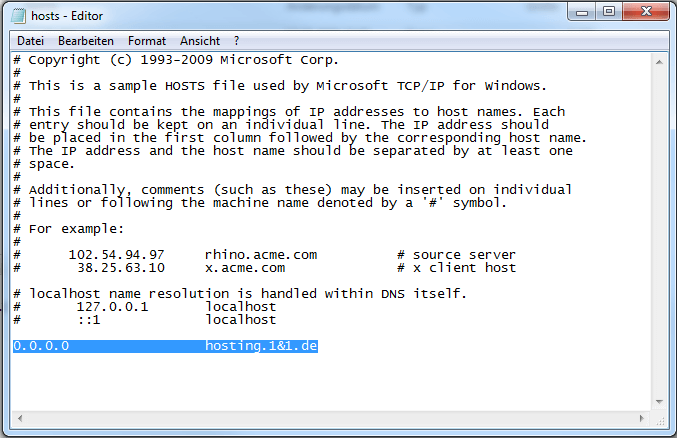
¿Quieres aprender cómo abrir el archivo hosts en Windows 10? Este artículo te mostrará paso a paso cómo hacerlo fácilmente y sin complicaciones. El archivo hosts es un archivo de configuración que contiene información acerca de direcciones de servidor. Se usa principalmente para bloquear sitios web específicos o para usar un dominio personalizado sin configurar un servidor. Abrir el archivo hosts le permite a los usuarios configurar los servidores con mayor facilidad y rapidez. Te explicaremos detalladamente cómo abrir el archivo hosts en Windows 10 e incluso cómo editarlo de forma segura. ¡Así que sigue leyendo para descubrir cómo!
Como abrir archivo hosts en windows 10
¿Qué es el archivo Hosts en Windows 10?
El archivo hosts es un mecanismo de bajo nivel que permite configurar y establecer una red local o relaciones entre computadoras mediante un nombre y dirección IP. El archivo hosts es un archivo de configuración que se almacena en la ubicación predeterminada, que es normalmente en la carpeta de windows Sistema32. El archivo hosts contiene una lista de direcciones IP y sus nombres de host almacenados en forma de texto simple. Esta información es usada por el sistema operativo paraconectarse a un sitio web o un servidor usando un nombre de host específico. Esto significa que cuando un usuario escribe el nombre de host directamente en el navegador, el archivo hosts usa la dirección IP asociada al nombre ingresado para visitar el sitio web deseado.
Cómo abrir el archivo Hosts en Windows 10
Para abrir el archivo de hosts de Windows 10 correctamente, los usuarios deben seguir los siguientes pasos. Primero, ingresar "notepad.exe" en la barra de búsqueda de windows para abrir el bloc de notas. Luego, haga clic en "Archivo", luego en "Abrir". Ahora debe seleccionar la opción "Todos los archivos" para mostrar el archivo hosts en la lista de archivos. Finalmente, los usuarios deben navegar hasta el directorio C: Windows System 32 Drivers etc y buscar el archivo hosts. Una vez encontrado, los usuarios pueden abrir el archivo haciendo clic en "Abrir".
Cómo editar el archivo Hosts en Windows 10
Una vez abierto el archivo, los usuarios pueden editar el archivo hosts en Windows 10 haciendo clic en el menú "Editar" (y luego "Reemplazar") para buscar una línea existente que quieran cambiar, agregar una nueva línea o eliminar una existente. El archivo de hosts de Windows 10 contiene dos columnas, la primera es la dirección IP y la segunda es el nombre o host a ser asignado. Los usuarios deben tener cuidado al modificar el archivo host de Windows 10 ya que una línea escrita incorrectamente puede conducir a una carga lenta o fallida del sitio web deseado.
Cómo guardar el archivo Hosts en Windows 10
Después de editar el archivo hosts, los usuarios deben asegurarse de guardarlo para que los cambios surtan efecto. Esto se puede hacer haciendo clic en el menú "Archivo" en la barra de menús de Bloc de notas y luego hacer clic en la opción "Guardar". Esta opción guardará los cambios realizados y actualizará el archivo hosts. Además, los usuarios no necesitan otorgar privilegios administrativos especiales al archivo hosts para guardar los cambios.
Cómo deshacer los cambios realizados en el archivo Hosts de Windows 10
Los usuarios que deseen deshacer los cambios realizados en el archivo Hosts de Windows 10 pueden restablecer fácilmente el archivo de hosts a sus ajustes predeterminados. Esto se puede hacer copiar y pegar el contenido del archivo de hosts desde una versión de respaldo del archivo, si la hay. Esto restaurará el archivo a su estado original. Si no hay ninguna versión de respaldo disponible, los usuarios pueden simplemente eliminar todo el contenido del archivo y hacer clic en "Guardar" para restaurarlo a la configuración predeterminada. Además, los usuarios pueden descargar una versión de respaldo del archivo de la web.
Conclusion
Al utilizar la aplicación de Bloc de notas se ha estado pudiendo editar el archivo hosts correctamente desde Windows 10. Esto significa que se simplifica el proceso para editar este archivo importante para poder realizar ciertas configuraciones en la PC.
Es importante mantener el archivo hosts actualizado para mantener la seguridad y estabilidad de la red en la que se está conectado. Por lo tanto, se recomienda comprobar cual es el valor correcto del archivo hosts cada cierto tiempo para poder disfrutar al máximo usando tu ordenador.
La aplicación de Bloc de notas se ha convertido en la principal herramienta para la edición de archivos en Windows 10. En este artículo hemos explicado como abrir y editar el archivo hosts usando la aplicación Bloc de notas, diseñada para mantener el funcionamiento de tu ordenador de manera óptima.
Si quieres conocer otros artículos parecidos a Como abrir archivo hosts en windows 10 puedes visitar la categoría Blog de Hosting.
